ТОО КОМПАНИЯ ИНЖЕНЕРОВ И ПРЕДПРИНИМАТЕЛЕЙ
реклама
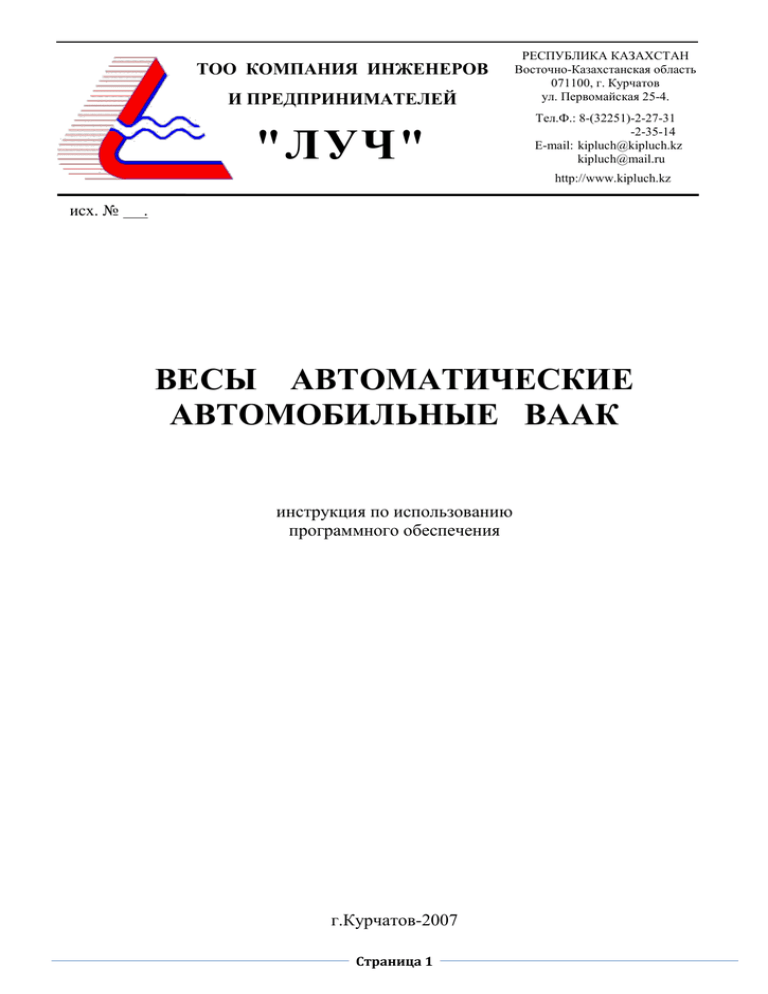
И ПРЕДПРИНИМАТЕЛЕЙ РЕСПУБЛИКА КАЗАХСТАН Восточно-Казахстанская область 071100, г. Курчатов ул. Первомайская 25-4. "ЛУЧ" Тел.Ф.: 8-(32251)-2-27-31 -2-35-14 E-mail: [email protected] [email protected] ТОО КОМПАНИЯ ИНЖЕНЕРОВ http://www.kipluch.kz исх. № . ВЕСЫ АВТОМАТИЧЕСКИЕ АВТОМОБИЛЬНЫЕ ВААК инструкция по использованию программного обеспечения г.Курчатов-2007 Страница 1 ОГЛАВЛЕНИЕ 1. ПОДГОТОВКА К РАБОТЕ ........................................................................................................ 3 2. ПОРЯДОК РАБОТЫ .................................................................................................................. 3 2.3. ВЗВЕШИВАНИЕ ..................................................................................................................... 5 3. ТЕСТИРОВАНИЕ ДАТЧИКОВ СИЛЫ. ................................................................................. 12 4. РАБОТА С КОМПЬЮТЕРОМ ПОСЛЕ ВЗВЕШИВАНИЯ..................................................... 12 5. ТРЕБОВАНИЯ К ОБСЛУЖИВАЮЩЕМУ ПЕРСОНАЛУ .................................................... 12 6. ТЕХНИЧЕСКОЕ ОБСЛУЖИВАНИЕ ИЗМЕРИТЕЛЬНОЙ СИСТЕМЫ .............................. 12 7. ВОЗМОЖНЫЕ НЕИСПРАВНОСТИ И МЕТОДЫ ИХ УСТРАНЕНИЯ ................................ 13 8. СОСТАВ ПРОГРАММНОГО ОБЕСПЕЧЕНИЯ (ПО) ............................................................ 14 9. УСТАНОВКА И НАСТРОЙКА БАЗ ДАННЫХ ...................................................................... 14 . Страница 2 ВВЕДЕНИЕ Настоящее руководство оператора по взвешиванию автотранспорта содержит инструкцию по работе с программным обеспечением (далее ПО), установленным на персональном компьютере (далее ПЭВМ) весоизмерительного комплекса ВААК. Отчетные формы результатов взвешивания разрабатываются под конкретного заказчика в соответствии с его специфическими требованиями к виду и содержанию отчетных. Поэтому в этом документе представлена работа с базовой ПО, которая покажет общие правила с программой взвешивания. В состав программного обеспечения могут быть внесены изменения и дополнения, не ухудшающие технических характеристик весоизмерительного комплекса. 1. ПОДГОТОВКА К РАБОТЕ 1.1. Перед началом работы на персональном компьютере с ПО оператор обязан выполнить все указания по разделу 8 паспорта на "Весы автоматические автомобильные типа ВААК". 1.2. Персональный компьютер включается кнопкой "POWER" на его передней панели, при этом загораются лампочки световой индикации работы компьютера. Электронный блок ПВШ-04 включается аналогично, при включенном питании загорается лампочка индикации на БЛОКЕ ПВШ. Весоизмерительный комплекс готов к работе через 15-20 мин после включения блока ПВШ. 2. ПОРЯДОК РАБОТЫ 2.1. Запуск программы взвешивания на ПЭВМ. Работа на компьютере выполняется в операционной системе Windows XP, после запуска компьютера появится на весь монитор экранная заставка (любая картинка, выбранная и установленная пользователем) – это РАБОЧИЙ СТОЛ, на котором будет несколько ярлыков (маленьких картинок с текстовым названием) – это указатели на программы. Чтобы запустить программу взвешивания необходимо навести указатель мыши на соответствующий ЯРЛЫК рабочего стола и щелкнуть дважды левой кнопкой мыши. На экране появится ГЛАВНОЕ ОКНО ПРОГРАММЫ ВЗВЕШИВАНИЯ. 2.2. ОСНОВНЫЕ пункты меню ПРОГРАММЫ. ГЛАВНОЕ ОКНО содержит все основные пункты для работы с программой взвешивания. 2.2.1. Пункт меню - "Операции" - содержит: Страница 3 Пункт "Проверка системы" - предназначена для тестирования АЦП и Датчиков; Пункт "Данные системы" - вызывает отчет по всем служебным данным весов; Переключатель "Работа с архивом" - предназначен для переключения между рабочей и архивными базами данных. Вызывает окно для открытия файла архивной базы. (Работа с архивом недоступна если не найдена база архива); Пункт "Архивация данных" - вызывает окно для сохранения базы в архивный файл; Пункт "Выход" - завершение работы с программой. 2.2.2. Пункт меню - "Взвешивание" - содержит: Пункт "В движении" - вызывает окно для взвешивания транспорта в движении; Пункт "В статике" - вызывает окно для взвешивания транспорта в статике. ПРЕДУПРЕЖДЕНИЕ: ЭТИ Пункты недоступны если: 1. В данный момент открыта архивная БАЗА ДАННЫХ; 2. Вышел срок использования незарегистрированной программы. 2.2.3. Пункт меню - "Базы данных " - содержит: Пункт "Данные по "СВОИМ ТАРАМ""- вызывает окно просмотра данных по взвешенным тарам (эти тары не будут удалятся при "Закрытии автомобиля", т.е. при получении НЕТТО транспорта); Пункт "Данные по взвешенным автомобилям "- вызывает окно просмотра данных по взвешенным автомобилям (ТАРА, БРУТТО, НЕТТО); Пункт "Список операторов" - вызывает окно редактирования, выбора операторов. Пункт "Список грузов" - вызывает окно редактирования грузов; Пункт "Список владельцев грузов" - вызывает окно редактирования владельцев грузов; 2.2.4. Пункт меню - "Конфигурация" - содержит: Пункт "Настройка" - содержащий подпункты для Администратора весов (Необходимо знать пароли настроек); Пункт "Установки" - вызывает окно редактирования параметров организации, а также наименований направления; Пункт "Пароль программы" - позволяет задать или изменить пароль для входа в Страница 4 программу. 2.2.5. Пункт меню - "Справка" - содержит: Пункт "Содержание" - вызывает данную справочную систему; Пункт "Регистрация" - вызывает окно регистрации программы (Только в незарегистрированной программе); Пункт "О программе" - вызывает окно сведений о программе, ее версии, данных о регистрации и статистики взвешиваний. 2.3. «Взвешивание в статике» Режим ВЗВЕШИВАНИЯ выбирается из Пункта меню - "Взвешивание", далее из выпадающего меню (или при нажатии соответствующей кнопки быстрого вызова). ПРИ ПУСТОЙ ПЛАТФОРМЕ, перед началом взвешивания необходимо нажать кнопку "Обнулить" этот ВЕС считается ВЕСОМ ПУСТОЙ ПЛАТФОРМЫ. После этого в окне-индикаторе веса появятся нулевые отсчеты и система готова к взвешиванию. Кнопка "Добавить" позволяет добавить результат взвешивания как АВТОМОБИЛЬ, ПРИЦЕП-1 и ПРИЦЕП-2 (т.е. прицепы при взвешивании автопоезда по частям, когда все транспортное средство не может разместиться на весовой платформе). Страница 5 Кнопка "Удалить" позволяет удалить результат последнего взвешивания (АВТОМОБИЛЬ, ПРИЦЕП-1 или ПРИЦЕП-2) из сохраненного списка. Если идут большие колебания веса, то появляется окно предупреждения (данное сообщение возникает при порывистой ветровой нагрузке или из-за колебаний от работающего несбалансированного двигателя.): При превышении Наибольшего Предела Взвешивания весов цвет окна-индикатора становится красным. Для сохранения результатов взвешивания необходимо выбрать "Сохранить ТАРУ" или "Сохранить БРУТТО" в зависимости от проводимого взвешивания, после этого появятся соответствующие окна сохранения. 2.3.1. Сохранение ТАРЫ, возможно для четырех режимов (вариантов) сохранения: 1 режим: Сохранение ТАРЫ обычных автомобилей. Для этого в правом верхнем углу должно быть выбрано "Другие". В поле "Автомобиль” - заносится номер автомобиля, если такой номер присутствует в базе по взвешиванию БРУТТО то программа автоматически перейдет во второй режим сохранения (т.е. сохранение НЕТТО при выборе БРУТТО). 2 режим: Сохранение НЕТТО при выборе БРУТТО. Страница 6 В этот режим можно перейти путем выбора БРУТТО автомобиля из всплывающего списка или нажатием кнопки "БРУТТО" и выбора из окна Базы, а также при наборе номера автомобиля в поле "Автомобиль" который был взвешен как БРУТТО (в правом верхнем углу должно быть выбрано "Другие"). После выбора появляются дополнительны поля: Всего БРУТТО, Всего НЕТТО, а также Стоимость и Цена за тонну если у взвешенного автомобиля БРУТТО - груз был с ценой. Для перехода в режим № 1 необходимо нажать кнопку "НЕТ" возле поля "Всего БРУТТО" (в правом верхнем углу должно быть выбрано "Другие"). 3 режим: Сохранение ТАРЫ своих автомобилей. Для этого в правом верхнем углу должно быть выбрано "Свои". Этот режим используется для сохранение ТАРЫ автомобилей которые не будут удалятся после "закрытия автомобиля" (т.е. выбора ТАРЫ после взвешивания БРУТТО и получения НЕТТО) Появляются дополнительны поля: Экспедитор и Транспорт. 4 режим: Редактирование ТАРЫ своих автомобилей. Для этого в правом верхнем углу должно быть выбрано "Свои" и необходимо выбрать ТАРУ из всплывающего списка, после этого появится надпись "РЕДАКТИРОВАНИЕ ТАРЫ". После выбора необходимого режима и заполнения необходимых полей - нужно нажать кнопку "Запись", после чего данные будут сохранены, а окно закрыто. Если был выбран 2й режим (сохранение НЕТТО при выборе БРУТТО) то появится отчет по взвешиванию, который при необходимости можно распечатать или закрыть, а БРУТТО выбранного автомобиля перейдет из базы БРУТТО в базу НЕТТО. 2.3.2. Сохранение БРУТТО, возможно для трех режимов (вариантов) сохранения: 1 режим: Сохранение БРУТТО обычных автомобилей. Страница 7 Для этого в правом верхнем углу должно быть выбрано "Другие". В поле "Автомобиль” - заносится номер автомобиля, если такой номер присутствует в базе по взвешиванию ТАРЫ то программа автоматически перейдет во второй режим сохранения (т.е. сохранение НЕТТО при выборе ТАРЫ (обычных автомобилей)); В поле “Получатель” – заносится Фамилия водителя; В поле “Владелец” – выбирается владелец груза (организация заказчик); В поле “Груз” – выбирается груз. 2 режим: Сохранение НЕТТО при выборе ТАРЫ (обычных автомобилей). В этот режим можно перейти путем выбора ТЫРЫ автомобиля из всплывающего списка или нажатием кнопки "ТАРА" и выбора из окна Базы, а также при наборе номера автомобиля в поле "Автомобиль" который был взвешен как ТАРА (в правом верхнем углу должно быть выбрано "Другие"). После выбора появляются дополнительны поля: Всего ТАРЫ, Всего НЕТТО, а также Стоимость и Цена за тонну если у был выбран груз с ценой, а также № Товарной накладной который будет Страница 8 присутствовать в отчетной форме. При сохранении ТАРА выбранного автомобиля перейдет из базы ТАРА в базу НЕТТО. Для перехода в режим № 1 необходимо нажать кнопку "НЕТ" возле поля "Всего ТАРЫ" (в правом верхнем углу должно быть выбрано "Другие"). 3 режим: Сохранение НЕТТО при выборе ТАРЫ (своих автомобилей). В правом верхнем углу должно быть выбрано "Свои". Тоже самое что и режим № 2 только тары выбираются из базы “Своих автомобилей” и после сохранения ТАРЫ не удаляются. После выбора необходимого режима и заполнения необходимых полей - нужно нажать кнопку "Запись", после чего данные будут сохранены, а окно закрыто. Если был выбран 2й или 3й режим (сохранение НЕТТО при выборе ТАРЫ) то появится отчет по взвешиванию, который при необходимости можно распечатать или закрыть. 2.4. РАБОТА с БАЗОЙ ДАННЫХ - установка «личных данных» предприятия владельца ВЕСОВ. В закладке "Личные данные" указываются: наименования организации, адрес, телефон и факс которые будут отображаться в отчетных формах (которые могут быть при необходимости распечатаны). В закладке "Данные по умолчанию " указываются наименования направления, которые будут вставляться в отчетные формы в зависимости от направления взвешивания (например: со склада, на склад и т.п.). Страница 9 2.5. РАБОТА с БАЗОЙ ДАННЫХ - работа со списком операторов. Работа с данными по операторам производится при выборе опции меню База Данных >> Список операторов, а также при нажатии соответствующей кнопки быстрого вызова. Данные имеют простую структуру и представляют собой таблицу, которая содержит фамилию, имя и отчество операторов. Для выбора другого оператора или редактирования необходимо нажать кнопку "Пересмена" после чего будет выдан отчет по взвешенным грузам за смену текущего оператора (НЕТТО). Если оператор не "закрыл автомобили" (т.е. взвесил БРУТТО без ТАРЫ или ТАРУ без БРУТТО) то данные по взвешиванию НЕТТО будут отнесены к оператору который "закроет автомобили". Зеленым цветом - отображены записи которые еще не были использованы в процессе взвешивания (их можно отредактировать). Красным - отображены записи которые были выбранны в процессе взвешивания (их отредактировать нельзя). Основные функции работы с данными по владельцам грузов (как и с другими окнами, предназначенными для просмотра, добавления и редактирования данных) выполняются с использованием панели управления. 2.6. РАБОТА с БАЗОЙ ДАННЫХ - работа со списком владельцев грузов и списков грузов Работа с данными по владельцам грузов производится при выборе опции меню "База данных >> Список владельцев грузов..." или нажатии соответствующей кнопки быстрого вызова. Работа со списком грузов производится при выборе опции меню "База данных >> Список грузов", Страница 10 а также при нажатии соответствующей кнопки быстрого вызова. Данные имеют простую структуру и представляют собой таблицу, которая содержит наименование груза и цену за тонну груза, которая будет использоваться при расчете стоимости. Страница 11 3. ТЕСТИРОВАНИЕ датчиков силы. Тестирование датчиков силы (т.е. их опрос и измерение величины выходного сигнала) выполняется на ненагруженных весах и проводится с целью определения величины ухода начальной точки ("ухода нуля"), который находится в диапазоне от - 1000mV до - 4000mV. ТЕСТИРОВАНИЕ ДАТЧИКОВ запускается программой - TEST16_E140 (для просмотра величин электрических сигналов от датчиков силы) и выводит на экран измеренные ЗНАЧЕНИЯ сигналов от датчиков. Тестирование можно провести и из пункта меню " ОПЕРАЦИИ >>> Данные системы" - вызывает отчет по всем служебным данным весов, который можно распечатать или сохранить в файл и отправить по факсу или электронной почте РАЗРАБОТЧИКУ весов. 4. РАБОТА С КОМПЬЮТЕРОМ ПОСЛЕ ВЗВЕШИВАНИЯ 4.1. После взвешиваний АВТОМОБИЛЯ и сохранения результатов взвешиваний, все данные записываются в БД, откуда они могут быть просмотрены и при необходимости выведены на печать (см. п.2.2.3.). 4.2. По окончании работы или если не нужен компьютер его можно выключить, но если работа ожидается этого лучше не делать. 5. ТРЕБОВАНИЯ К ОБСЛУЖИВАЮЩЕМУ ПЕРСОНАЛУ Оператор весов должен изучить данную инструкцию и пройти в минимальном объеме практическое обучение работе на компьютере (т.е. правила включения-выключения ПК, запуск программ необходимых для работы по взвешиванию и контролю работы измерительной системы). 6. ТЕХНИЧЕСКОЕ ОБСЛУЖИВАНИЕ ИЗМЕРИТЕЛЬНОЙ СИСТЕМЫ Возможные диагностические сообщения при работе программ приведены в данной инструкции. При сообщениях о неисправности датчиков необходимо в первую очередь проверить: - включение аппаратуры ПВШ-04; - контакты пальчиковых разъемов (ДАТЧИК – прибор ПВШ) кабельных линий подключения датчиков; - контакты плоских ножевых разъемов (миниПЛАТ в приборе ПВШ) кабельных линий подключения датчиков. При продолжающихся сообщениях о неисправности рекомендуется воспользоваться ПРОГРАММОЙ - TEST16_E140 (для просмотра величин электрических сигналов от датчиков силы) и сообщить измеренные ЗНАЧЕНИЯ сигналов от датчиков разработчикам (по телефону или факсу), обеспечивающих техническое обслуживание. Для более точной диагностики датчиков силы можно использовать следующую информацию: сопротивление между контактами 1-2 в разъеме датчика должно быть около 100 Ом, контактами 34 – около 300 Ом. На контакты 1-2 датчиков со стороны аппаратуры поступает токовый сигнал амплитудой 5 mA, частотой 500 Гц. Страница 12 7. ВОЗМОЖНЫЕ НЕИСПРАВНОСТИ И МЕТОДЫ ИХ УСТРАНЕНИЯ НЕИСПРАВНОСТЬ, ВНЕШНИЕ ПРОЯВЛЕНИЯ Если после запуска программы "ВЗВЕШИВАНЯ" на дисплее появляется окно с сообщениями "НЕТ сигнала ДАТЧИКА "НЕТ сигнала ДАТЧИКА "НЕТ сигнала ДАТЧИКА "НЕТ сигнала ДАТЧИКА Д1" Д2" Д3" Д4" Если в начале работы программы появляется сообщение: "НЕИСПРАВЕН ДАТЧИК №Х" Где Х - номер датчика. появляется сообщение: "НЕ найдена БАЗА ДАННЫХ NAME ХХХ" Где NAME ХХХ – имя БД появляется сообщение: "Большой уход нуля ДАТЧИКА №Х" "НЕТ сигнала температуры ДАТЧИКА №Х" Где Х - номер датчика. появляется сообщение: "Не считываются параметры платы АЦП, взвешивание не возможно" Приложение не удалось запустить, поскольку LUSBAPI.DLL не был найден. Повторная установка приложения может исправить эту проблему ВЕРОЯТНАЯ ПРИЧИНА СПОСОБ УСТРАНЕНИЯ Необходимо включить 1. не включен электронный блок электронный блок и перезапустить программу 2. нарушены электрические ВЗВЕШИВАНИЯ контакты в разъемах ИЛИ необходимо проверить контакты в разъемах кабеля, соединяющего электронный блок с ПЭВМ. Если после этого программа не заработает, то необходим ремонт блока. - повреждена кабельная линия необходимо проверить или нарушены электрические контакты в разъемах кабеля, контакты в разъемах; соединяющего электронный блок с ПЭВМ. - выход из строя самого датчика; - неисправность электронного блока; - БД повреждена; - БД не подключена в источниках данных ODBC; - версия БД не соответствует версии программы ВЕСОВ; Устранение неисправности осуществляет организацияразработчик. - повреждена кабельная линия или нарушены электрические контакты в разъемах; необходимо проверить контакты в разъемах кабеля, соединяющего электронный блок с ПЭВМ. - выход из строя самого датчика; - неисправность электронного блока; Нет контакта USB кабеля связи прибора ПВШ с ПЭВМ Устранение неисправности осуществляет организацияразработчик. Сгорел блок АЦП Запустить программу TEST16, снять показания Эл. Сигналов датчиков и сообщить их разработчикам ВЕСОВ файл LUSBAPI.DLL файл LUSBAPI.DLL отсутствует или поврежден должен быть в следующем подкаталоге D:\Vesy\Weight Cargo\ SAMGruz Страница 13 Подключение БД к источникам данных ODBC приведена в п.9 По остальным вопросам обращаться к разработчикам Вытащить и опять вставить разъем USB кабеля связи прибора ПВШ с ПЭВМ 8. СОСТАВ ПРОГРАММНОГО ОБЕСПЕЧЕНИЯ (ПО) Для работы программного обеспечения требуется нижеследующая конфигурация каталогов и файлов на диске D: D:\Vesy\Weight Cargo\ BDE - BANTAM.DLL - IDAPI32.DLL - idbat32.dll - idodbc32.dll - idpdx32.dll - idr20009.dll - idsql32.dll SAMGruz Arhiv - Archiv-1.arc - Archiv-2.arc - Archiv-3.arc - lusbapi.dll SAMGruz.exe UninstallSAM.exe SAMGruz.ini uninstall.ini SAMArhiv.ves SAMBase.ves SAMNastr.ves - Test16_E140.exe - VisualDreif_E140.exe - WinLong_E140.exe В каталоге D:\Vesy\Weight Cargo\ находятся подкаталог BDE (со служебными файлами, необходимыми для выполняемых программ подкаталога SAMGruz) и подкаталог SAMGruz, в последнем содержаться: выполняемые файлы: SAMGruz.exe - основная программа по взвешиванию и работе с БАЗОЙ ДАННЫХ результатов взвешиваний (с возможностью просмотра требуемых оператором ОТЧЕТОВ и их печатью на принтере).; Test16_E140.exe - используется для опроса электрических сигналов от датчиков силы и просмотра их значений (выходная информация - милливольты); SAMArhiv.ves SAMBase.ves SAMNastr.ves файлы БАЗЫ ДАННЫХ: - БАЗА ДАННЫХ для работы с АРХИВОМ; - БД результатов взвешиваний; - БД настроек весов. VisualDreif_E140.exe WinLong_E140.exe - запись сигналов выбранных ДАТЧИКОВ с интервалом 1 сек. в течение указанного времени (отображение в виде графика). - запись сигналов выбранных ДАТЧИКОВ с интервалом 0,001 сек. в течение 30секунд (отображение в виде графика). Страница 14 9. УСТАНОВКА И НАСТРОЙКА БАЗ ДАННЫХ Для работы с программой на компьютере должны быть настроены драйвера ODBC и подключены базы данных. При правильной установки программного обеспечения драйвера и базы будут настроены автоматически. Если же выдаётся ошибка "Не найдены базы данных" то необходимо настроить драйвера и базы вручную. Настройка ODBC: Через панель управления необходимо запустить конфигуратор ODBC (Источники данных ODBC (32 bit)): (для Windows 98-ME) Для Windows 2000-XP Через панель управления необходимо зайти в окно Администрирование и там запустить конфигуратор ODBC (Источники данных ODBC (32 bit)): Страница 15 (для Windows 2000-XP) Выбрать закладку Пользовательский DSN: В конфигураторе ODBC нажать кнопку “Добавить” и выбрать драйвер Microsoft Access Driver (*.mdb): Страница 16 Задать параметр Data Source Name (Имя источника данных в русифицированной версии) – SAMBase и путь к базе данных SAMBase.ves (используя кнопку Выбрать): В списке тип файлов, необходимо выбрать: "Все файлы (*.*)" Страница 17 После нажатия кнопки ОК, БД будет прописана в реестре ODBC. Такую же процедуру необходимо проделать с архивной базой данных и базой настроек. Для архивной БД в качестве источника данных (Data Source Name) необходимо задать SAMArhiv и выбрать путь к рабочей базе данных SAMArhiv.ves. Для БД настроек в качестве источника данных (Data Source Name) необходимо задать SAMNastr и выбрать путь к рабочей базе данных SAMNastr.ves. Страница 18